Wie viel Farbraum braucht der Anwender?
Eine sehr schöne Frage, oder nicht? Darauf eine Antwort zu finden, ist nicht leicht. Aber im Grunde machbar. Doch bevor ich die Frage aus meiner Sicht beantworte, klären wir erstmal: Was ist ein Farbraum? Einfach gesagt: Ein Farbraum kann eine Teilmenge, des für den Menschen sichtbaren Farbbereichs sein. Wie die meisten wissen, gibt es nur drei Grundfarben (ROT, GRÜN und BLAU), wenn man diese mischt, dann entstehen z.B. Farben wie Gelb, Braun oder Weiß bzw. Schwarz. Wobei rein wissenschaftlich gesprochen – Schwarz die Abwesenheit von Licht bedeutet. Da wären wir wieder bei OLED Panels – ich hoffe Ihr versteht den Zusammenhang (individuell leuchtende Pixel). Bei LCD basierenden Panels, wir erinnern uns, versucht man mittels Spannung (Strom) den Lichtdurchsatz zu minimieren, um Schwarz zu erhalten.
Wer wissen will, was CIE-1931 bedeutet: Klickst du hier!
Hier seht ihr den gesamten – für den Menschen sichtbaren – Farbbereich. Auch „Horseshoe Shape of Visible Colors“ quasi das Hufeisen der sichtbaren Farben genannt. Und innerhalb von diesem Hufeisen haben sich über die letzten Jahrzehnte immer mehr Farbräume international etabliert. Einige, für uns als Nutzer (egal ob Gamer oder Profi-Anwender) durchaus wichtige – sind hier bereits abgebildet. Eine Teilmenge des sichtbaren Lichts wäre hier zum Beispiel der Farbraum sRGB. Den kennen vermutlich die meisten bzw. haben davon mal gehört. Was ich an der Stelle gleich mit abhacken möchte ist der Farbraum Rec. 709.
Rec. 709 vs. sRGB – Wenn Gleiches am Ende ungleich ist
Der Farbraum sRGB (Standard-RGB) wurde 1996 von HP und Microsoft geschaffen, um einen Standard für die Verwendung von Farben im Internet zu setzen. Mit anderen Worten, alles was ihr Online seht (Homepages, YouTube, Apps (PowerPoint z.B.) sowie alle Spiele) werden im sRGB Farbraum zur Verfügung gestellt. Bedeutet: Wenn der Urheber seine Arbeit im sRGB Farbraum darstellt und der Nutzer auf seinem Display, diesen Farbraum zu 100 % verfügbar hat und kalibriert nutzt, dann sieht das Bild, das Video, die App etc. beim Endnutzer genau so aus, wie es vom Urheber beabsichtigt wurde. Coole Sache!
Hier der Farbraum sRGB gemessen am ASUS ROG Swift PG279QM. Man sieht, dass das gestrichelte Dreieck (sRGB), deutlich übertroffen wird. (Gemessen mit DisplayCal)
Meine Monitore sind auf unterschiedliche Farbräume kalibriert. So nutze ich zum Zocken ein weites Gamut. Das kann zu einer farblichen Übersättigung führen. Weil der Monitor im weiten Gamut mehr Farbraum zur Darstellung zur Verfügung hat. Somit sieht das Bild, Video usw. anders aus als beabsichtigt. Das solltet ihr auf jeden Fall wissen. Vermutlich habt ihr das alle schon bemerkt, denn wer das gleiche Video auf verschiedenen Geräten (TV, Monitor oder Handy) anschaut, der wird am Ende überrascht sein. Diese drei Geräte sind im Zweifel weit davon entfernt, das Bild gleich darzustellen.
Der Farbraum Rec. 709 wobei Rec. für Recommendation (Empfehlung) steht – auch bekannt als BT. 709 – kommt aus der ITU (International Telecommunications Union). Jetzt befinden wir uns bereits im Bereich der Contant-Creation. Rec. 709 nutzt den gleichen Farbraum wie sRGB mit einem Unterschied. Die Gamma-Kurve! Während sRGB ein Gamma 2.2 nutzt, so nutzt Rec. 709 ein Gamma von 2.4 (klingt komisch – is aber so). Rec. 709 ist der weltweite Standard für HDTV (1920 x 1080 Pixel), den es seit 1993 gibt. Lassen wir mal das Thema Ausstrahlung in Hertz (z.B. in 50 vs. 60 Hz) usw. außen vor. (Das ist in meinen Augen das totale Desaster!)
Kurzum, mit dem Gamma-Wert kann man z.B. zu dunkle bzw. zu helle Bilder recht einfach aufhübschen. Das geht in der Regel viel einfacher als mit der Helligkeit und dem Kontrast zu spielen. Kann jeder zuhause mal ausprobieren: Einfach mal ein Bild der Wahl auf den Monitor bringen und im OSD den Gamma-Wert verändern. Wer also seinen Monitor auf sRGB kalibriert hat, der braucht eigentlich nur den Gamma-Wert auf 2.4 stellen und kann einen HD-Film (Rec. 709) so genießen, wie er gedacht bzw. gemacht wurde. Mehr zum Gamma in Bezug auf den Monitor kommt noch.
DCI-P3 und Rec. 2020 UHD-TV und HDR-Anforderungen lassen Grüßen
Der Farbraum, den man des Öfteren neben sRGB hört, ist DCI-P3 aus dem Jahr 2005. (DCI = Digital Cinema Initiative) Hierbei handelt es sich um einen Farbraum, der insbesondere bei digitalen Filmproduktionen zum Einsatz kommt. Mit P3 hat man im Vergleich zu Rec. 709 mehr Farbvolumen speziell im Bereich Rot bis ins Grün. Eine aktuelle Mindestanforderung für HDR Filme liegt bei > 90 DCI-P3 Farbraumabdeckung. Vergleicht man die Größe des abgedeckten Farbbereiches im CIE 1931 Diagramm, dann wird man am Ende feststellen, dass dieser vergleichbar mit der Größe (Flächeninhalt) des Adobe RGB Farbraums ist. Aber deutlich mehr in den roten Bereich verschoben liegt. Der Farbraum DCI-P3 ist im Grunde nur was für Content Creator und weniger für die Gamer. Will man Filme auf dem Monitor anschauen und das möglichst nahe an der Intention des Urhebers, dann wäre eine hohe DCI-P3 Farbraumabdeckung hilfreich.
Was man auf dem Bild sieht, entspricht einer DCI-P3 Farbraumabdeckung von 96 %. Der ASUS ROG Swift PG279QM kann den äußeren Rand zwischen Rot und Grün leider nicht ganz abdecken. Zum Arbeiten im DCI-P3 / Display P3 Farbraum reicht es aber grundsätzlich mal aus. Wenn es um DCI-P3 geht, muss man bzgl. dem Gamma aufpassen. DCI-P3 nutzt die Gamma-Kurve 2.6 und einen Weißpunkt von 6300 K (D63). Während Display P3 (kommt von Apple) den D65 (6500 K wie bei sRGB und Adobe RGB) und Gamma 2.2 (wie sRGB) nutzt. Der D65 Weißpunkt wird mittlerweile international als Standard verwendet: gut so!
Es gibt noch weitere P3 Spezifikationen, aber das führt an der Stelle zu weit. Wer hier zu mehr wissen will, der sollte sich diesbezüglich schlau machen. Aber ganz ehrlich, P3 ist schön und gut. Richtig interessant wird es, wenn man sich den erweiterten Farbraum anschaut.
Und da ist das schöne gestrichelte Dreieck, welches den Farbraum ITU-R Recommendation BT. 2020 definiert. Der ASUS ROG Swift PG279QM gehört zu den besten Konsumer-Monitoren und schafft eine Rec. 2020 Abdeckung von 82 % und erfüllt damit die Mindestanforderung für HDR (>70 % Rec. 2020). Der Farbraum Rec. 2020 wurde im August 2013 vorgestellt und gewinnt immer mehr an Bedeutung. Dieser Farbraum deckt Adobe RGB, P3, CMYK und sRGB/Rec. 709 ab. Einer für alle quais. Bisher gab es nur wenig bis gar keine Displays, die hier eine Nennenswerte Abdeckung erreichen konnten. Mit sehr guten IPS Panels geht es jetzt bis an die 85 % Marke und QD-OLED kommt im besten Fall an die > 90 % Farbraumabdeckung Rec. 2020 heran. Es also in die richtige Richtung – nämlich vorwärts.
Welche Gamma-Kurve braucht man für Rec. 2020? Gamma 2.4 oder BT.1886 (liegt im Grunde zwischen Gamma 2.2 und 2.4). Ich nutze zuhause bei meinem LG OLED C1 BT.1886, gefällt mir persönlich besser als Gamma 2.4 (Geschmackssache).
Bildbearbeitung mit Adobe Photoshop
Woraus wird sich wohl der Farbraum Adobe RGB nur abgeleitet haben? Schwierige Frage! War da nicht mal was im Jahre 1998 und dem Softwarehersteller Adobe? Ja, da klingelt es bei mir. Die haben quasi den Farbraum geschaffen, um den Farbraum CMYK (für Farbdrucker) mit dem von Bildschirmen zusammen zu bringen. Im Vergleich zu sRGB reicht der Gamut besonders in die Grüntöne.
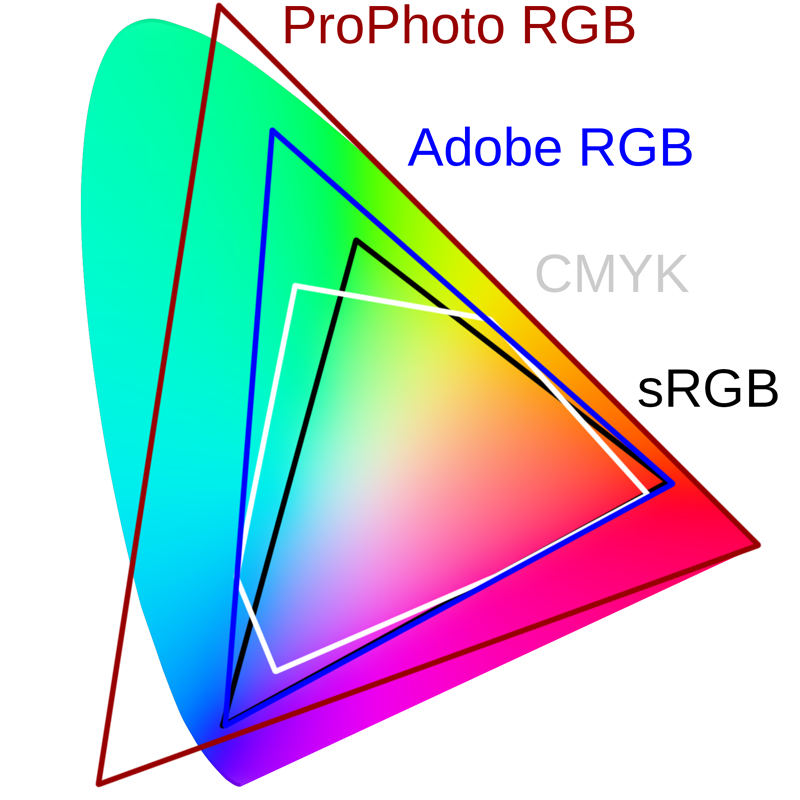 Bildquelle: Hier
Bildquelle: Hier
Noch mehr Farbräume? Ja, sorry es gibt noch viel mehr. Wir hören hier auch gleich auf, weil es sonst zu sehr ins uferlose driftet. Zum besseren Verständnis: Ihr seht, warum Adobe den Farbraum Adobe RGB (Gamma 2.2) geschaffen hat? CMYK liegt deutlich mehr im Grün-Blau-Bereich als sRGB, somit passt Adobe RGB einfach besser ins Gesamtbild. Die Foto-Profis haben den Farbraum ProPhoto RGB bereits erspäht. Dieser Farbraum geht weit über das menschlich sichtbare hinaus. Dagegen ist Rec. 2020 nur ein größerer Vorgarten. In diesem Farbraum liegen die meisten Farbinformationen, was am Ende auch bedeutet: Man braucht Unmengen an Speicher!
Der PG279QM kann Adobe RGB zu 100 % (unkalibriert) abdecken und ist bestens für professionelles Arbeiten geeignet. Für mich persönlich einer der besten Gaming-Arbeits-Monitore überhaupt. Leider hat das auch seinen Preis, aber das Leben ist kein Ponyhof – das finden selbst die Ponys doof.
So meine lieben Leser, abschließend möchte ich auf etwas wichtiges hinweisen. Die Hersteller von Monitoren geben mit unter komische Werte in Bezug auf die Farbraumabdeckung an. So liest man häufig sowas: sRGB 135 % oder Adobe RGB 120 %. Solche Werte sehen erstmal echt super aus, aber haben mit der eigentlichen Farbraumabdeckung (Form und Lage) gar nichts zu tun. Bezieht man sich auf einen bestimmten Farbraum, dann liegt dieser an einer determinierten Lage in einer definierten Form im CIE Diagramm. Diese Form und Lage kann man bis zu 100 % erfüllen oder auch nicht.
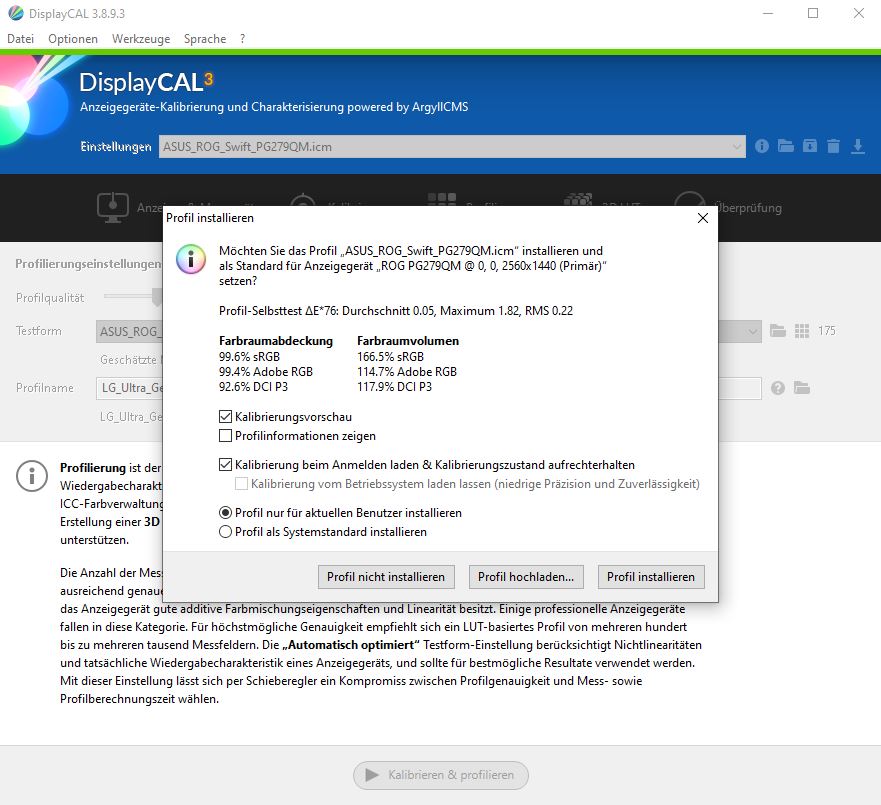 ASUS ROG Swift PG279QM nach der Kalibrierung auf D65, 200 Nits mit Gamma 2.2
ASUS ROG Swift PG279QM nach der Kalibrierung auf D65, 200 Nits mit Gamma 2.2
Diese Fabelwerte (z.B. 165,5 % sRGB) beziehen sich auf das Farbraumvolumen (ohne Form und Lage). Jeder Monitor, der beispielsweise 98 % Adobe RGB oder 97 % DCI-P3 Farbraumabdeckung hat, der hat zwangsläufig ein deutlich höheres Farbraumvolumen in Bezug auf sRGB. Deshalb gibt es diese erweiterten Farbräume, sonst müssten wir UHD-HDR mit dem winzigen Farbraumvolumen von Rec.709 anschauen und das wäre ziemlich erbärmlich.
Dennoch aufpassen, was die Monitor-Hersteller hier für Werte angeben!
Wie messe ich die Farbraumabdeckung?
Erstens: Ich lasse den Monitor aufwärmen mindestens 30 Minuten, dann messe ich mittels SpyderX Elite (mit der SpyderX-Software), die Farbraumabdeckung in der default Konfiguration des Herstellers. Und das sieht dann so aus:
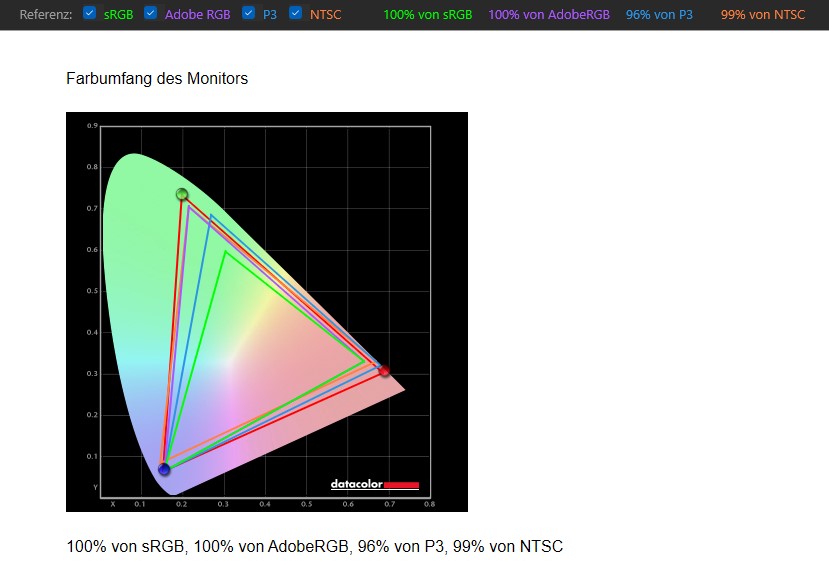 NTSC ist ein amerikanischer Standard-Farbraum für analoges Fernsehen. Das tangiert uns nur peripher!
NTSC ist ein amerikanischer Standard-Farbraum für analoges Fernsehen. Das tangiert uns nur peripher!
Zweitens: Kalibriere ich mittels DisplayCal jeden Monitor auf den D65 bei 200 Nits mit einem Gamma von 2.2 und am Ende zeigt DisplayCal die Werte bzgl. Farbraumabdeckung bzw. Farbraumvolumen. Mit DisplayCal geht das nur in Verbindung mit einer Kalibrierung, was ich ziemlich schade finde. Das Bild kennt ihr ja schon:
Um abschließend auf die Eingangsfrage zurückzukommen: Wie viel Farbraum braucht der Anwender? Ganz einfach, dem Gamer reicht im Grunde eine 100 % sRGB Abdeckung. Ebenso reichen die 100 % sRGB allen, die im Internet surfen und Standard-Apps unter Windows nutzen. Wer mehr Farbsättigung/-Volumen/-Raum möchte – der sollte nach P3 und/oder Adobe RGB Monitoren schauen. Wer es beruflich benötigt, wird schon wissen was er braucht. Hat ja am Ende auch alles seinen Preis. Ok, dann gehen wir weiter im Text – umblättern!















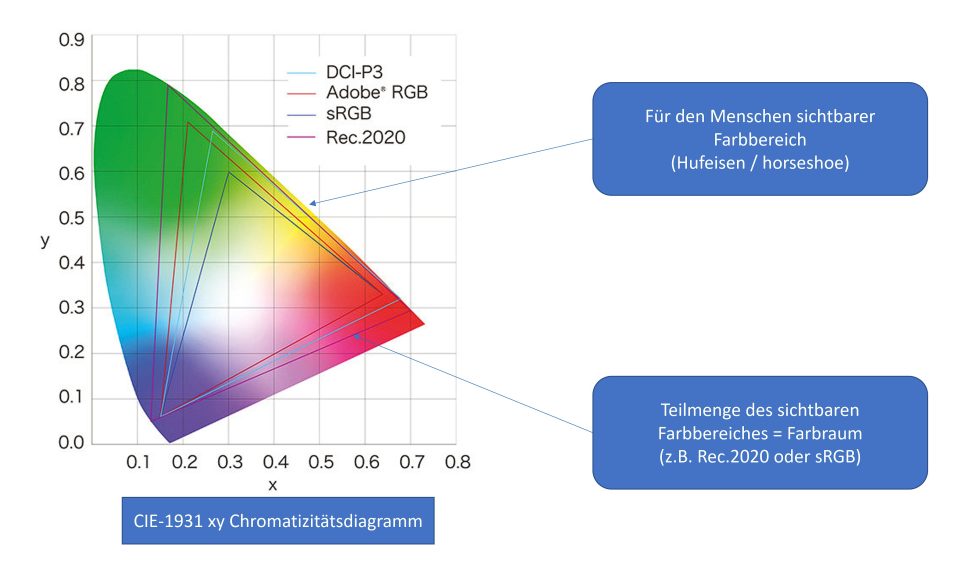
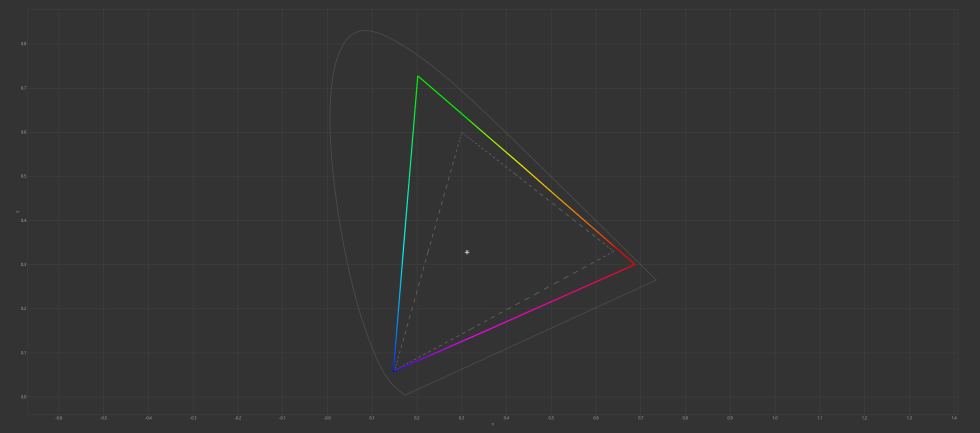
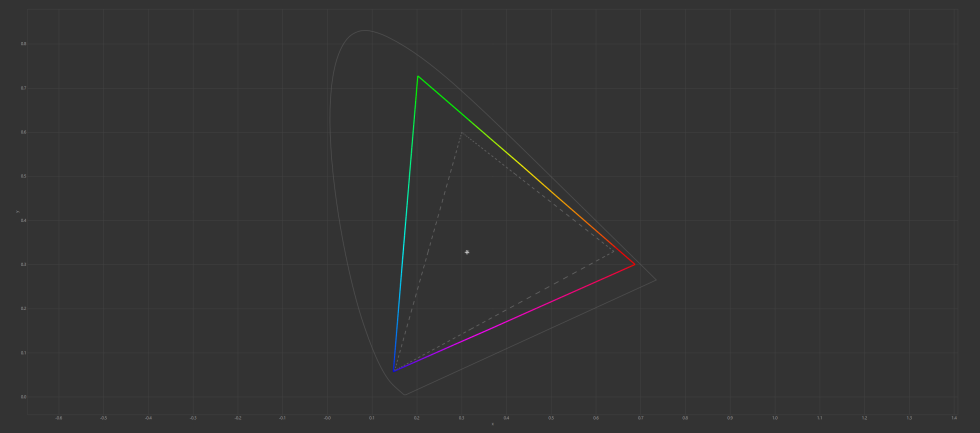
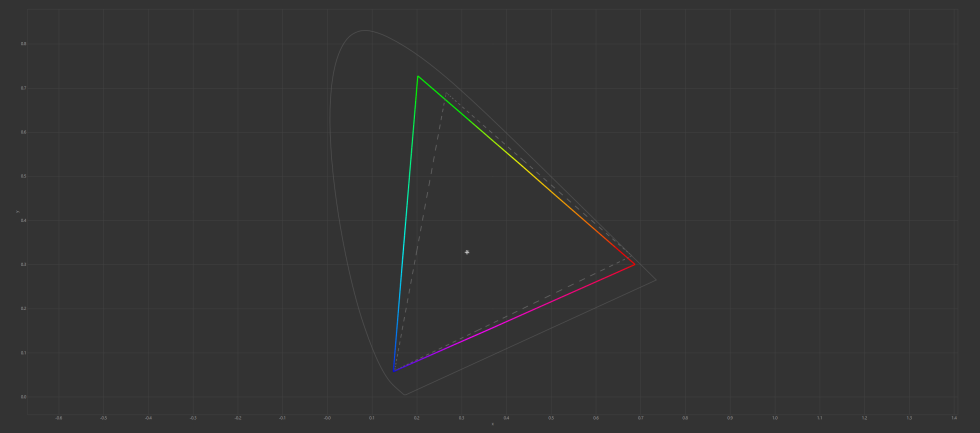
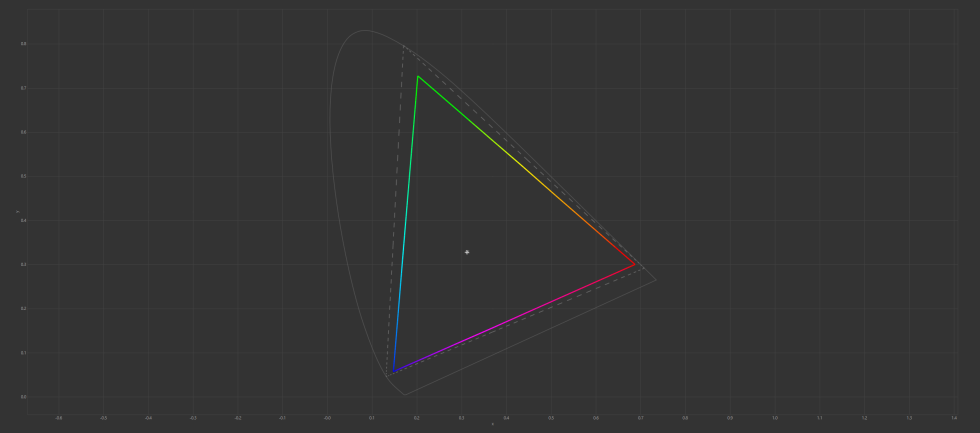
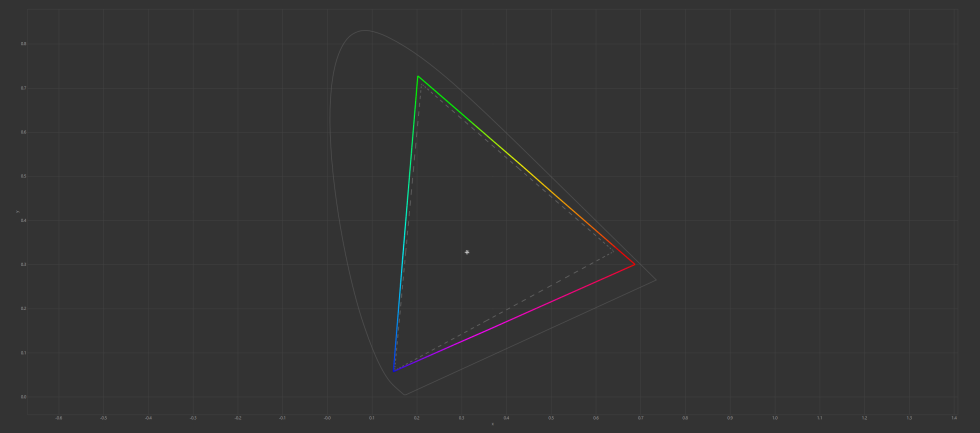

















26 Antworten
Kommentar
Lade neue Kommentare
Urgestein
Veteran
Urgestein
Moderator
Moderator
Urgestein
Urgestein
Moderator
Veteran
Moderator
Veteran
Veteran
Urgestein
Veteran
Mitglied
Mitglied
Veteran
Veteran
Veteran
Alle Kommentare lesen unter igor´sLAB Community →